excel求所佔比例的方法:先輸入計算數據,並輸入佔比計算公式【=B2/810】;然後雙擊其右下角的綠色圓點可以批量生成計算結果;接著點擊單元格選擇設定儲存格格式,在開啟的對話方塊中選擇「百分比」;最後將小數位數選擇為「2」即可。

本文操作環境:Windows7系統,Microsoft Office Excel2010版本,Dell G3電腦。
excel求所佔比例的方法:
1、先在excel表格的儲存格中輸入需要計算所佔比例的資料。
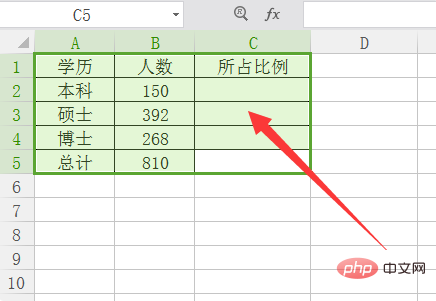
2、然後在C1儲存格中輸入佔比計算公式:=B2/810,意思是用「本科人數」除以總人數。
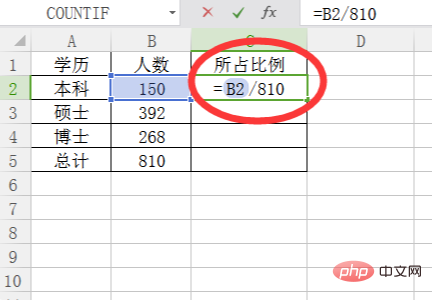
3、點選回車即可產生計算結果,雙擊其右下角的綠色圓點可以批次產生計算結果。
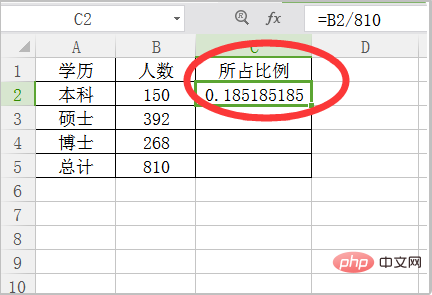
4、產生所有計算結果後,可以看到此時顯示的是小數,需要將其轉換成百分比。
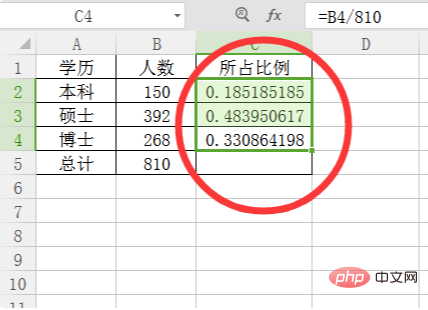
5、右鍵點選儲存格選擇設定儲存格格式,在開啟的對話方塊中選擇“百分比”,並將小數位數選擇為“2”,點擊確定。
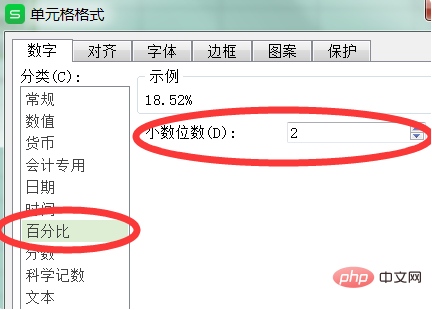
6、即可將所佔比例的數值變更為百分比顯示。
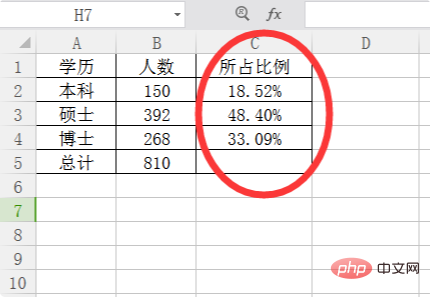
相關學習推薦:excel教學
以上是excel如何求所佔比例的詳細內容。更多資訊請關注PHP中文網其他相關文章!




